Twitter-Cookies sind winzige Dateien auf Ihrem Gerät, die X verwendet, um Ihr Erlebnis auf der Plattform zu verbessern. Diese Dateien können jedoch beschädigt werden, was zu zufälligen Problemen bei der Verwendung von X führt. In solchen Situationen können die meisten Probleme gelöst werden, wenn Sie lernen, wie Sie Twitter-Cookies löschen.
In der heutigen Diskussion geht es darum, wie Sie diese Dateien finden und von Ihrem Gerät entfernen können.

Inhaltsübersicht
So löschen Sie Twitter-Cookies aus Ihrem Browser: Eine schnelle Lösung
Wenn Sie X über Ihren Desktop-Browser besuchen, werden Cookies auf Ihrem Gerät gespeichert. Diese Dateien sorgen dafür, dass Sie sich nicht jedes Mal bei X anmelden müssen. Außerdem speichern sie Ihre Einstellungen und helfen dabei, das, was Sie auf der Plattform sehen, zu personalisieren.
Sie verursachen jedoch auch verschiedene Probleme aufgrund von Dateibeschädigungen. Wenn Sie über Ihren Desktop-Browser nicht auf X zugreifen können, kann das Löschen von Cookies helfen.
Hinweis: Die folgenden Anweisungen beziehen sich auf Google Chrome. Sie können auch andere Desktop-Browser verwenden. Geben Sie "Cookies" in die Suchleiste der Browsereinstellungen ein, wenn Sie sie nirgends finden können.
- Öffnen Sie Google Chrome auf Ihrem Desktop.
- Klicken Sie mit der linken Maustaste auf die vertikale Drei-Punkte-Schaltfläche und wählen Sie im Dropdown-Menü die Option Einstellungen.
- Gehen Sie zu Datenschutz und Sicherheit und öffnen Sie Cookies von Drittanbietern.
- Klicken Sie mit der linken Maustaste auf Alle Standortdaten und Berechtigungen anzeigen.
- Ändern Sie den Filter Sortieren nach von Meistbesucht in Name. Scrollen Sie nach unten, suchen Sie nach twitter.com oder x.com und klicken Sie auf die Schaltfläche Löschen. Diese Schaltfläche ist das Mülleimersymbol.
- Google Chrome informiert Sie darüber, was passieren wird, wenn Sie Ihre X-Cookies löschen. Wählen Sie Löschen, um fortzufahren.
Wenn Sie die Cookies erfolgreich gelöscht haben, werden X oder Twitter in dieser Liste nicht mehr angezeigt. Eine weitere Möglichkeit, dies zu testen, ist der Besuch der Erkundungsseite der Plattform. Aufgrund von Änderungen bei X benötigen Sie ein Konto, um diese Seite anzuzeigen.
Daraufhin werden Sie von der Plattform aufgefordert, sich bei Ihrem Konto anzumelden oder ein neues Konto zu erstellen. Wenn Sie dieses Popup sehen, bedeutet dies, dass Sie die Cookies von X erfolgreich entfernt haben.
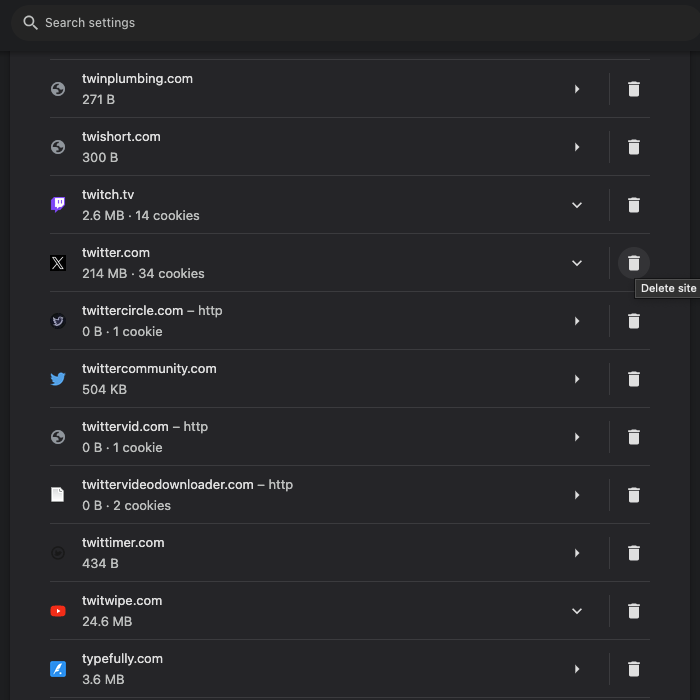
3 Gründe, den Twitter-Cache auf Ihrem Gerät zu löschen
Wenn Sie X verwenden, speichert die Plattform Cache-Dateien auf Ihrem Gerät. Dabei handelt es sich um temporäre Dateien mit Benutzerprofilinformationen, Bildern, GIFs und Videos. X speichert Cache-Dateien auf Ihrem Gerät, wodurch der Zugriff auf die Social Media-Plattform schneller wird.
Es hilft Ihnen auch, X zu verwenden, wenn Sie keinen Zugang zum Internet haben. Sie können jedoch nur sehen, was Sie bereits angesehen haben. Obwohl die Begriffe Cache und Cookies oft synonym verwendet werden, sollten Sie wissen, dass sie nicht dasselbe sind.
Wie bereits erwähnt, erhöht der Cache die Ladegeschwindigkeit der Website. Andererseits speichern Cookies Ihre Präferenzen und personalisieren Ihr Erlebnis auf X.
Warum sollten Sie Ihren Twitter-Cache leeren, wenn X diese temporären Dateien verwendet, um die Ladezeiten zu verkürzen? Wäre es auf lange Sicht nicht besser, sie in Ruhe zu lassen? Nun, es gibt mehrere Situationen, in denen das Löschen des Cache von X die richtige Lösung ist:
- Ihnen geht der Platz aus: Das Hauptproblem bei Cache-Dateien ist, dass sie mit der Zeit aufgebläht werden. Mit anderen Worten, sie belegen mehr Speicherplatz und verringern so die Menge, die Sie auf Ihrem Gerät speichern können. Sie können mehrere Gigabyte Speicherplatz zurückgewinnen, indem Sie den Cache löschen.
- In der App gibt es seltsame Bugs: Wenn Sie Probleme mit der mobilen App von X haben, kann es helfen, den Cache zu leeren. Wenn Sie das neueste Update installieren, können manchmal die temporären Dateien beschädigt werden.
- Die App ist extrem langsam geworden: Wenn Sie einen drastischen Unterschied in der Leistung der X-App feststellen, ist dies ein Hinweis darauf, dass Sie den Cache löschen sollten. Nachdem Sie die temporären Dateien gelöscht haben, werden Sie einen deutlichen Geschwindigkeitszuwachs feststellen.
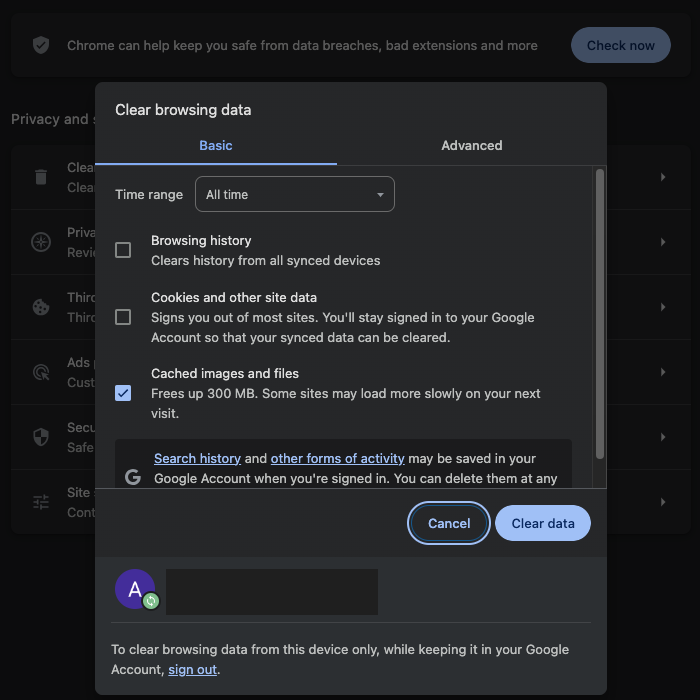
Twitter-Cache auf dem iPhone löschen: Mobile App-Einstellungen
Wenn Sie mit einem der oben genannten Probleme konfrontiert sind, ist es an der Zeit, die Cache-Dateien zu löschen. Keine Sorge - dieser Vorgang ist sicher, da Sie nicht von X abgemeldet werden. Hier erfahren Sie, wie Sie den Twitter-Cache auf dem iPhone löschen:
- Öffnen Sie X auf Ihrem iPhone und tippen Sie auf Ihr Profilsymbol. Es befindet sich in der linken Ecke des Bildschirms der App.
- Das Schnellnavigationsfeld wird auf Ihrem Bildschirm angezeigt. Tippen Sie auf Einstellungen & Support und wählen Sie Einstellungen und Datenschutz aus dem Dropdown-Menü.
- Navigieren Sie zu Zugänglichkeit, Anzeige und Sprachen und öffnen Sie Datennutzung.
- Im Abschnitt Speicheroptionen sehen Sie die Option Medienspeicher. Gehen Sie zu dieser Seite und wählen Sie Medienspeicher löschen. Unten wird ein Popup mit zwei Optionen angezeigt. Wählen Sie Medienspeicher löschen, um diese temporären Dateien zu entfernen.
- Kehren Sie zur vorherigen Seite zurück. Öffnen Sie im gleichen Abschnitt den Web Storage.
- Wählen Sie Webseitenspeicher löschen, woraufhin ein weiteres Popup erscheint. Wählen Sie die gleiche Option erneut, um diese Dateien zu löschen.
Schließen Sie die App und öffnen Sie sie erneut. Dies wird die meisten Probleme mit der App lösen.
Twitter-Cache auf Android löschen: So finden Sie die richtige Einstellungsseite
Warum können Sie die Anweisungen wie in der Anleitung für iOS-Geräte nicht auf Ihrem Android-Smartphone befolgen? Die Android-Version verfügt nicht über die gleiche Einstellungsoption zum Entfernen temporärer Dateien aus der App. Stattdessen müssen Sie dies über das Pop-up-Menü von X außerhalb der App tun. In der folgenden Anleitung wird erklärt, wie Sie den Twitter-Cache auf Android löschen können:
- Gehen Sie zu Ihrer App-Schublade und suchen Sie die X-App.
- Drücken Sie lange auf das Symbol der App, um das Popup-Menü anzuzeigen.
- Tippen Sie auf App-Info, um auf die Einstellungsseite von X zuzugreifen, und tippen Sie auf Stopp erzwingen. Dies schließt die App und verringert die Wahrscheinlichkeit, dass weitere Probleme auf X auftreten.
- Wählen Sie Speicher & Cache und wählen Sie Cache löschen. Dies löscht die temporären Dateien auf Ihrem Android-Gerät.
Wenn Sie die Cache-Dateien auf Ihrem Android-Smartphone löschen, wird auch Ihr Twitter-Suchverlauf gelöscht.
Hinweis: Der Name von Storage & Cache auf der App-Info-Seite kann sich je nach Hersteller und Android-Version Ihres Geräts ändern. Smartphone-Hersteller wie OnePlus und Samsung verwenden eigene Benutzeroberflächen auf Android. Die Oberfläche von Motorola hingegen ähnelt der von Standard-Android, sie sollte also dieselbe sein.
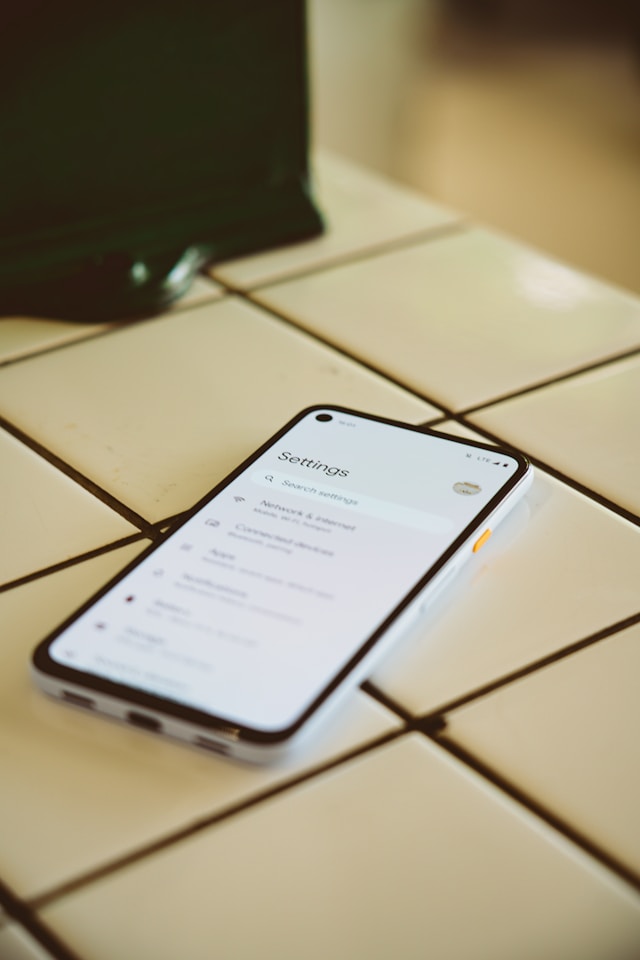
Wie man den Twitter-Verlauf sieht: Laden Sie Ihre X-Daten-Datei herunter
Ihr Twitter-Verlauf, Ihr Archiv oder Ihre X-Daten enthalten fast alle Ihre Aktionen auf der Plattform. Wenn Sie vorhaben, Ihr Konto zu löschen oder einen Neuanfang zu machen, können Sie auch in Erwägung ziehen, die Twitter-Archivdaten herunterzuladen und dann aus Datenschutzgründen zu löschen.
Sie sollten diese Datei herunterladen, um Ihr Konto zu deaktivieren oder zu löschen. Auf diese Weise können Sie Ihre Unterhaltungen in dem sozialen Netzwerk immer zu schätzen wissen. In der folgenden Anleitung wird erklärt, wie Sie den Twitter-Verlauf auf Ihrem Gerät anzeigen können:
- Besuchen Sie X über den Desktop-Browser oder die mobile App.
- Tippen Sie auf Ihr Profilsymbol und wählen Sie in der Schnellnavigation der mobilen App die Option Einstellungen & Support. Das Schnellnavigationsfeld ist bereits sichtbar, wenn Sie einen Desktop-Browser verwenden. Klicken Sie mit der linken Maustaste auf die Schaltfläche Mehr , um das Menü anzuzeigen.
- Öffnen Sie Einstellungen und Datenschutz und wählen Sie Ihr Konto.
- Klicken Sie mit der linken Maustaste auf Ein Archiv Ihrer Daten herunterladen.
- Da dies persönliche Informationen enthält, muss X Ihre Identität verifizieren. Geben Sie Ihr Passwort erneut ein und teilen Sie den Verifizierungscode der Plattform mit. Twitter sendet den Code an Ihre E-Mail-Adresse.
- Klicken Sie mit der linken Maustaste auf die Schaltfläche Archiv anfordern im Bereich X-Daten.
- Es dauert mindestens 24 Stunden, bis X Ihre Anfrage bearbeitet hat. Sobald die Daten zum Herunterladen bereit sind, sendet X eine Push-Benachrichtigung an Ihr Smartphone. Die Plattform sendet auch eine Nachricht an Ihre E-Mail-ID.
- Wenn Sie die Benachrichtigung erhalten, kehren Sie zur Seite X-Daten zurück und klicken mit der linken Maustaste auf Archiv herunterladen.
- Gehen Sie zum Download-Ordner und entpacken Sie die X Data-Datei. Öffnen Sie die Datei Your Archive.html, um Ihren Twitter-Verlauf zu sehen.
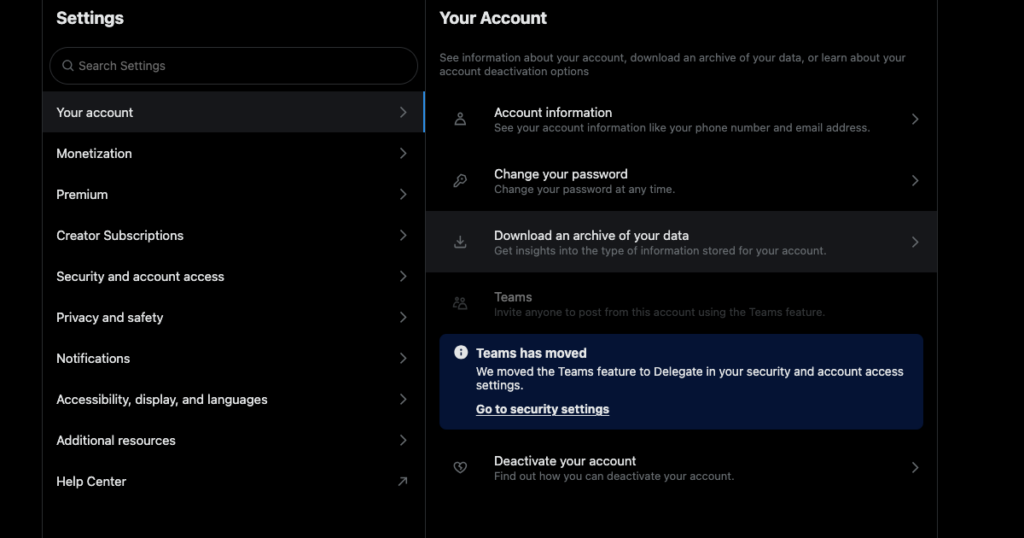
So löschen Sie den Twitter-Verlauf: TweetDelete macht es einfach
Wenn Ihre X-Daten anstößige Inhalte enthalten, sollten Sie wissen, wie Sie den Twitter-Verlauf löschen können. Es gibt mehrere Möglichkeiten, bestimmte Beiträge aus Ihrem Profil zu entfernen. Sie können jeden Tweet einzeln löschen, aber das ist nicht einfach.
Wenn Sie nach etwas Bestimmtem suchen, benötigen Sie zunächst die erweiterte Suche von X. Diese Funktion befindet sich neben der Registerkarte "Suchen" in der Webversion von Twitter. Wenn Sie diese Funktion immer wieder verwenden, wird der ganze Prozess mühsam.
Glücklicherweise können Sie dies mit TweetDelete mit nur einem Mausklick bewerkstelligen. In den folgenden Anweisungen wird erklärt, wie Sie den X-Verlauf mit diesem Drittanbieter-Tool löschen können:
- Besuchen Sie TweetDelete und verbinden Sie Ihr Konto mit diesem Dienstprogramm. Dieser Schritt ist wichtig, da TweetDelete ohne Ihre Zustimmung keine Beiträge aus Ihrem Profil entfernen kann.
- Öffnen Sie den Abschnitt Aufgaben und klicken Sie mit der linken Maustaste auf Tweets löschen.
- Teilen Sie Ihre X Data-Datei mit TweetDelete. Diese Datei ist unerlässlich, um alle Ihre Beiträge aus Ihrem Twitter-Verlauf zu entfernen. Ohne diese Datei erlaubt X nur Tools von Drittanbietern, 3.200 Beiträge zu löschen.
- Gehen Sie zum Abschnitt Tweets und wählen Sie Ihre X Data-Datei als Quelle. Sie müssen auch den Datumsbereich auf das Datum ändern, an dem Sie Ihr Konto erstellt haben.
- Linksklick auf Meine Tweets löschen um Ihren X-Verlauf zu löschen.
Wie lange wird es dauern, bis alle Ihre Beiträge auf Twitter gelöscht sind? Dieses Tool eines Drittanbieters entfernt stündlich 15.000 Tweets aus Ihrem Profil. Die Zeit, die für diesen Vorgang benötigt wird, hängt von der Anzahl der Beiträge ab.
Verwenden Sie TweetDelete, um mehrere Posts und Likes von Ihrem Twitter-Konto zu entfernen
Mit dieser Anleitung zum Löschen von Cookies aus Twitter haben Sie die Informationen, um die meisten Probleme mit X zu beheben. Denken Sie daran, Ihren Twitter-Cache zu leeren, wenn die App zufällig verlangsamt wird.
Ist das Löschen aller Tweets aus deinem Profil ein bisschen viel? Mit TweetDelete kannst du auch bestimmen, wie viele Beiträge du entfernen möchtest.
Wenn Sie eine Handvoll Beiträge aufgrund ihres Inhalts ins Visier nehmen, hilft Ihnen der benutzerdefinierte Filter, diese Tweets zu finden. Mit der Funktion zum massenhaften Löschen von Tweets wird es keine Anzeichen für diese Art von Aktivität geben.
Alternativ können Sie Ihre älteren Beiträge automatisch löschen lassen, um sicherzustellen, dass sie nicht in die Luft fliegen und sich negativ auf Ihren Ruf auswirken. Sie müssen bestimmte Twitter-Schlüsselwörter und Hashtags angeben, damit die Funktion funktioniert.
Wenn Sie einen Beitrag mit kontroversem oder anstößigem Inhalt mögen, werden die Leute das irgendwann herausfinden.
Zum Glück verfügt TweetDelete auch über eine Funktion zum Entfernen von Likes, mit der du deine Likes auf X löschen kannst.
Melde dich noch heute bei TweetDelete an und nutze unsere Anleitung zum Löschen von Twitter-Cookies, um deine Privatsphäre auf X zu wahren!











